इस आलेख में विंडोज 10 में डिफ़ॉल्ट रिमोट डेस्कटॉप पोर्ट को बदलने के तरीके के बारे में चरण-दर-चरण निर्देश हैं। सभी विंडोज़ संस्करणों में डिफ़ॉल्ट रिमोट डेस्कटॉप पोर्ट (आरडीपी) 3389 (टीसीपी/यूडीपी) है। लेकिन, अगर आप अपने कंप्यूटर को इंटरनेट हमलों से दूर रखना चाहते हैं, तो मैं डिफ़ॉल्ट आरडीपी पोर्ट नंबर 3389 को दूसरे में बदलने की सलाह देता हूं।
दूरस्थ डेस्कटॉप कनेक्शन के लिए डिफ़ॉल्ट श्रवण पोर्ट को ठीक से बदलने के लिए, आपको सबसे पहले RDP को बदलना होगा Windows रजिस्ट्री में पोर्ट, और फिर नए RDP पर आने वाले कनेक्शन के लिए Windows फ़ायरवॉल में दो (2) नए नियम जोड़ने के लिए बंदरगाह।
विंडोज 10 में आरडीपी डिफॉल्ट पोर्ट कैसे बदलें।
स्टेप 1। रजिस्ट्री में रिमोट डेस्कटॉप पोर्ट बदलें।
1. इसकी मदद से टीसीपी और यूडीपी पोर्ट नंबरों की सूची, एक अप्रयुक्त बंदरगाह का पता लगाएं।
2. खुला हुआ पंजीकृत संपादक। ऐसा करने के लिए:
1. साथ ही दबाएं जीत
+ आर रन कमांड बॉक्स खोलने के लिए कुंजियाँ।
2. प्रकार regedit और दबाएं दर्ज रजिस्ट्री संपादक खोलने के लिए।

3. बाएँ फलक पर इस कुंजी पर जाएँ:
- HKEY_LOCAL_MACHINE\System\CurrentControlSet\Control\Terminal Server\WinStations\RDP-Tcp
4. दाएँ फलक पर डबल-क्लिक करें पोर्ट नंबर।
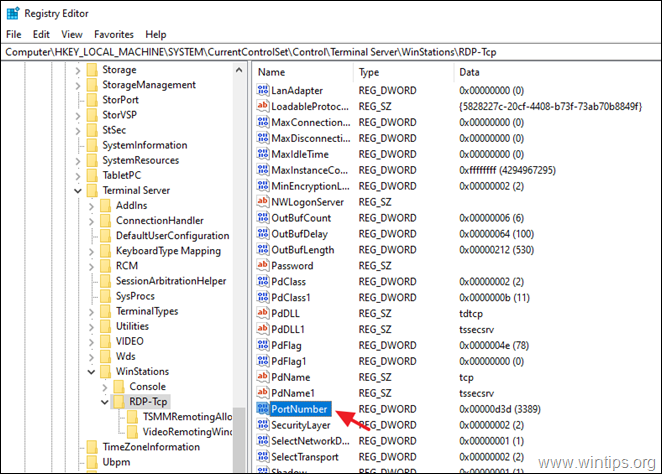
5. चुनते हैं दशमलव तथा प्रकार नया पोर्ट नंबर (जैसे '3489' इस उदाहरण में) में मूल्यवान जानकारी डिब्बा। जब हो जाए, क्लिक करें ठीक है.
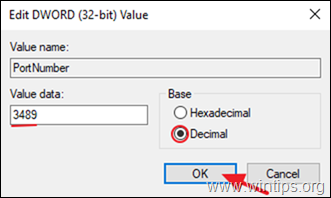
6. बंद करे रजिस्ट्री संपादक।
चरण दो। Windows फ़ायरवॉल में नया रिमोट डेस्कटॉप पोर्ट (RDP) जोड़ें।
Windows रजिस्ट्री में दूरस्थ डेस्कटॉप पोर्ट को बदलने के बाद, आपको नीचे दिए गए निर्देशों का पालन करके, Windows फ़ायरवॉल में नए RDP पोर्ट पर आने वाले ट्रैफ़िक की अनुमति देनी चाहिए:
1. के लिए जाओ कंट्रोल पैनल > सभी नियंत्रण कक्ष आइटम > विंडोज फ़ायरवॉल.
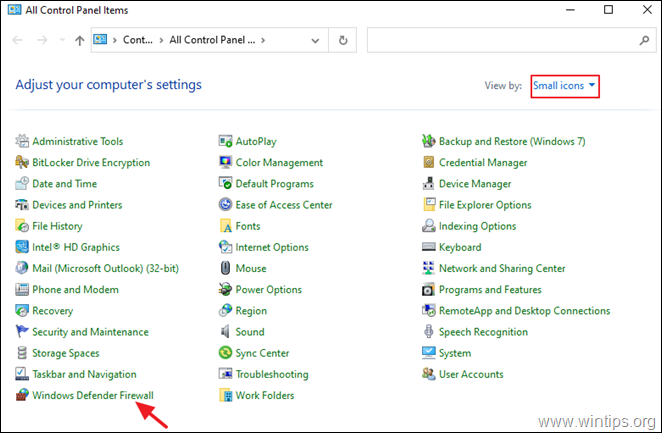
2. क्लिक एडवांस सेटिंग बाईं तरफ।
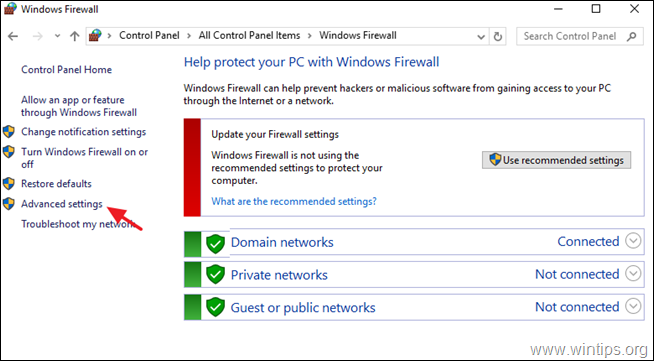
3. चुनते हैं आभ्यंतरिक नियम बाईं ओर और क्लिक करें नए नियम.
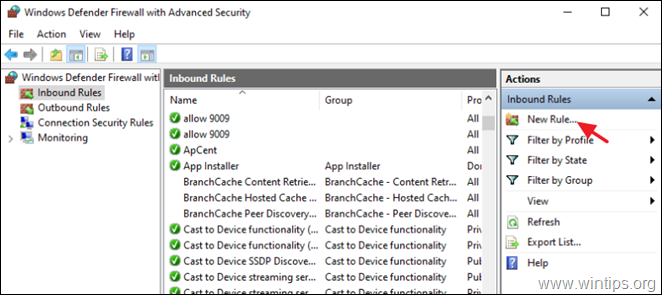
4. चुनते हैं बंदरगाह पहली स्क्रीन पर और क्लिक करें अगला.
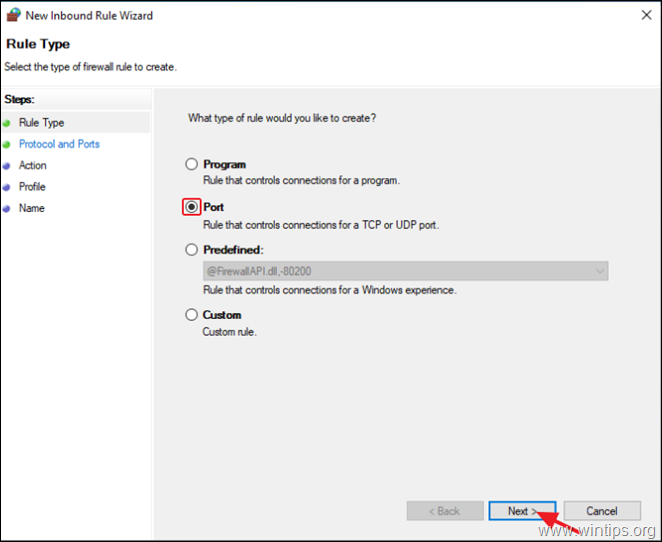
5. अगली स्क्रीन पर छोड़ दें टीसीपी प्रोटोकॉल चयनित, और पर विशिष्ट स्थानीय बंदरगाह RDP कनेक्शन के लिए नया पोर्ट नंबर टाइप करें। (उदाहरण के लिए इस उदाहरण में '3489')। जब हो जाए, क्लिक करें अगला.
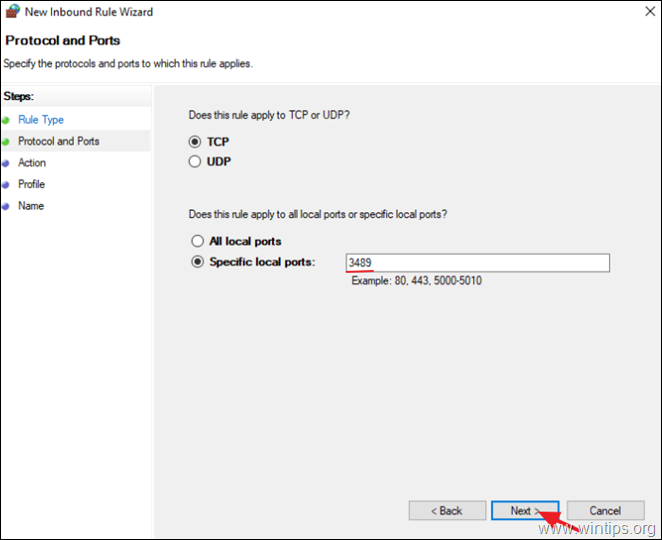
6. अगली स्क्रीन पर डिफ़ॉल्ट सेटिंग छोड़ दें (कनेक्शन की अनुमति दें) और क्लिक करें अगला.
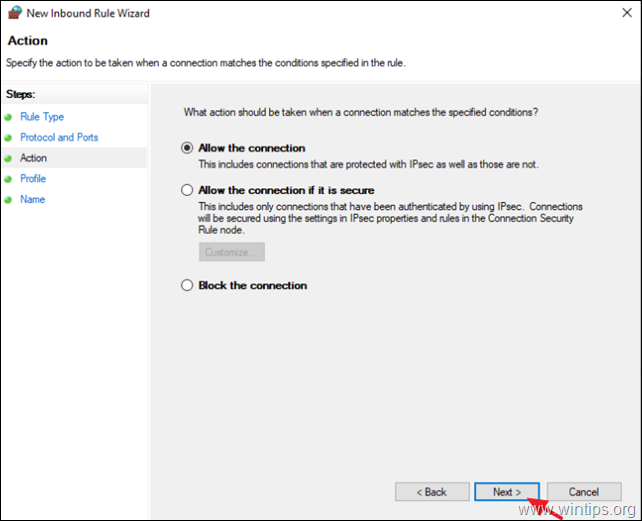
6. क्लिक अगला सभी नेटवर्क प्रोफाइल पर नया नियम लागू करने के लिए।
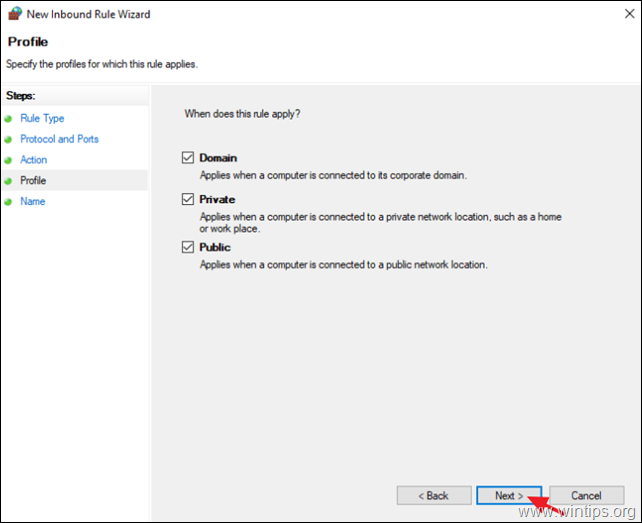
7. अंत में नए RDP पोर्ट के लिए एक पहचानने योग्य नाम टाइप करें और क्लिक करें खत्म हो।
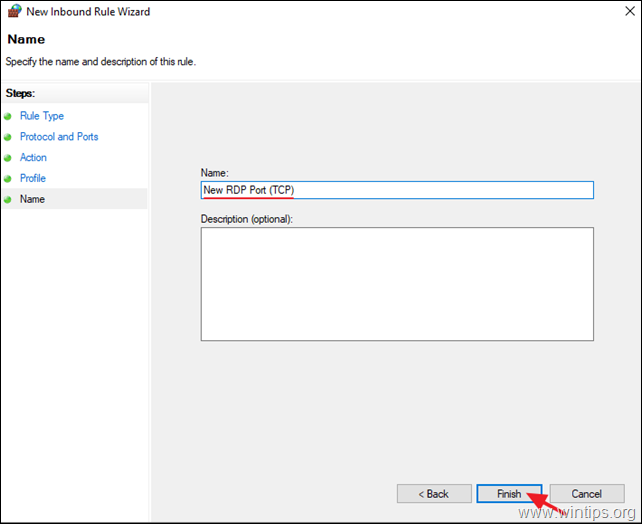
8. अब चरण 3-7 फिर से करें, लेकिन इस बार चरण 4 पर, यूडीपी प्रोटोकॉल के लिए एक नया आवक नियम बनाएं।
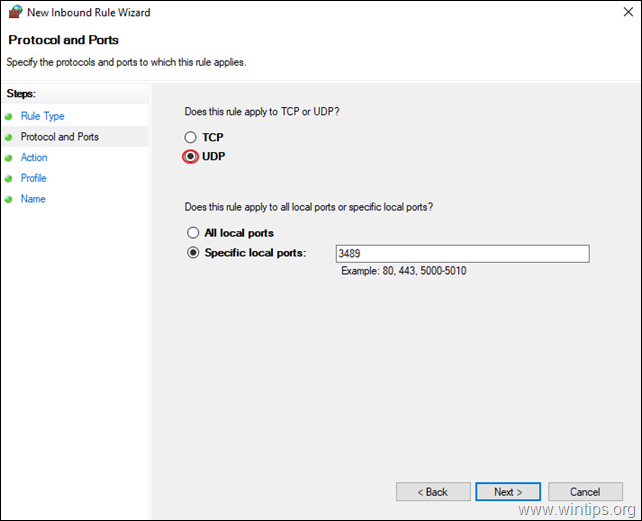
9. दो (2) आने वाले नियम बनाने के बाद, पुनः आरंभ करें आपका पीसी और आप नए पोर्ट नंबर का उपयोग करके दूरस्थ डेस्कटॉप कनेक्शन के माध्यम से अपने पीसी से कनेक्ट करने के लिए तैयार होंगे।*
अतिरिक्त सहायता: अपने पीसी से दूरस्थ रूप से कनेक्ट करने के लिए, दूरस्थ डेस्कटॉप कनेक्शन के माध्यम से, इस प्रारूप में अपने कंप्यूटर का आईपी पता और नया आरडीपी पोर्ट नंबर टाइप करें: *
कंप्यूटर-आईपी-पता:आरडीपी-नंबर
जैसे यदि आपके कंप्यूटर का IP पता '192.168.1.90' है और नया RDP पोर्ट '3489' है, तो "192.168.1.90:3489" टाइप करें।
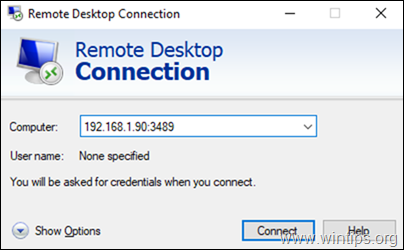
इतना ही! मुझे बताएं कि क्या इस गाइड ने आपके अनुभव के बारे में अपनी टिप्पणी छोड़कर आपकी मदद की है। दूसरों की मदद करने के लिए कृपया इस गाइड को लाइक और शेयर करें।